[실습하기] 나만의 자율주행 자동차 만들기(1)
엔트리로 구현하기
지금부터 엔트리의 음성인식 기능을 사용하여 나만의 자율주행 자동차를 만들어보겠습니다.
|
1) 엔트리 공유 주소 http://naver.me/FWmGgcyJ 에 접속한 후, 코드보기를 클릭합니다. |
|
2) 인공지능 탭에서 AI 블록 불러오기를 클릭하고 오디오 감지 블록을 추가해 주세요. |
|
3) 햄스터 로봇을 컴퓨터에 연결해주세요. *참고 : - 햄스터 로봇 연결 과정은 https://playentry.org/tt#!/basic/materials 에서 찾아볼 수 있습니다. - 아래 실습에 포함된 모든 활동은 다른 피지컬 컴퓨팅 교구로 대체하여 진행이 가능합니다. - 네오봇을 활용할 경우 ‘양쪽 모터를 앞으로 O의 속도 로 계속 회전’, ‘양쪽 모터를 정지’, ‘O에 연결한 LED를 O 밝기로 O초 켜기’ 블록을 사용하여 진행할 수 있습니다. - 터틀(거북이) 로봇을 활용할 경우 ‘앞으로 Ocm 이동 하기’, ‘정지하기’, ‘머리 LED를 O으로 정하기’ 블록을 사용하여 진행할 수 있습니다. |
|
4) 시작하기 버튼을 클릭할 때 작동되도록 하는 블록을 사용합니다. |
|
5) 프로그램이 계속해서 동작할 수 있도록 ‘계속 반복하기’ 블록을 이용합니다. |
|
6) 음성 인식하기 블록을 이용해 음성인식이 되도록 조립합니다. 음성인식이 한 번만 되고 끝나지 않고 계속해서 인식될 수 있도록 계속 반복하기 안에 조립합니다. |
7) ‘안녕 엔트리!에서 엔트리의 시작 위치‘ 블록을 다음과 같이 조립합니다.


8) 다음과 같이 블록을 조립하면 음성을 인식한 말에 ’출발‘이라는 말이 포함된 경우를 나타낼 수 있습니다.

9) 만일~라면 블록을 이용해 이 조건에서만 작동할 수 있도록 만들겠습니다.

10) 음성인식 된 말을 오브젝트를 통해 확인할 수 있도록 음성을 문자로 바꾼 값을 말하는 블록을 조립합니다.

11) 출발을 할 때 기본 속도로 왼쪽바퀴와 오른쪽 바퀴의 속력을 모두 30으로 정해줍니다. 여기서 숫자를 높게 설정하면 햄스터 로봇의 속력은 빨라지고 반대로 숫자가 낮게 설정하면 속력은 느려집니다.

12) 이렇게 만든 블록을 음성 인식하기 블록 아래에 조립합니다. 이렇게 하면 프로그램이 음성인식을 계속하는 와중에 사용자가 ’출발’이라는 말을 하면 지정한 속력으로 햄스터 로봇이 움직일 수 있습니다.

13) 같은 방법으로 ‘정지’라고 말을 할 때 햄스터 로봇을 정지할 수 있도록 다음과 같이 블록을 조립해보겠습니다.

14) 조립한 블록을 이전에 만든 블록 안에 이어 붙입니다. 여기서 새롭게 만든 블록이 계속 반복하기 블록 안에 들어갈 수 있도록 해야 합니다.
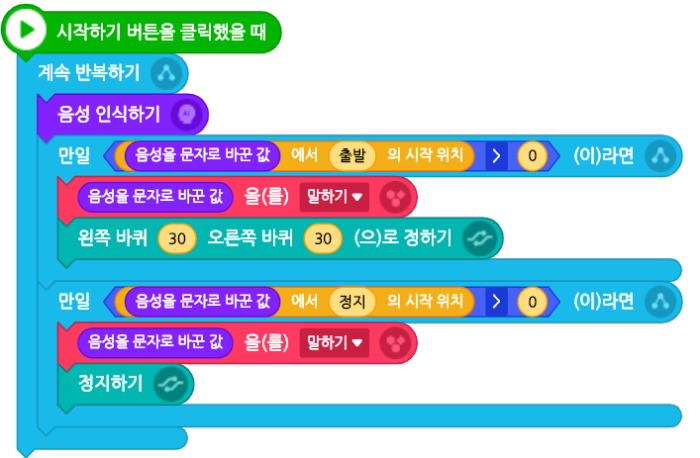
15) 같은 방법으로 ‘빨리’라는 말을 할 때 속력을 더 빠르게 블록을 조립하여 보겠습니다. 양쪽 바퀴의 속력을 50으로 정해주어 햄스터 로봇이 빠르게 움직일 수 있게 만듭니다.

16) 이렇게 만든 블록을 계속 반복하기 블록 안에 조립합니다.
17) 같은 방법으로 음성 인식한 내용에서 ‘천천히’라는 말이 포함될 때 속력을 줄일 수 있도록 양쪽 바퀴의 속력을 10으로 정하여 블록을 조립합니다.

18) 이렇게 만든 블록을 계속 반복하기 블록 안에 들어갈 수 있도록 조립합니다.
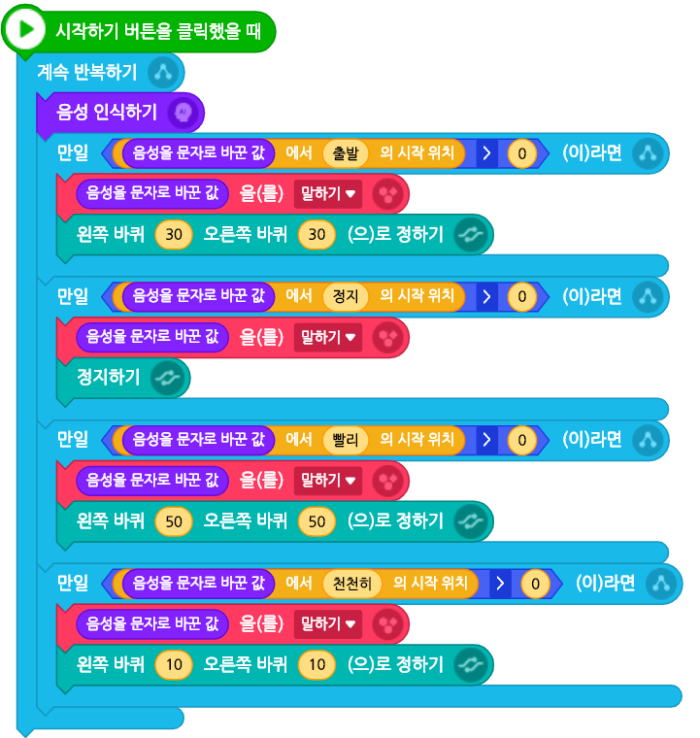
19) 이번엔 음성 인식한 내용에서 ‘라이트’라는 말이 포함될 때 햄스터로봇의 불빛을 켜는 블록을 조립해 보도록 하겠습니다. ‘~ LED색을 ~ 으로 정하기’ 블록을 이용해 원하는 라이트 색이 나오도록 블록을 조립합니다.

|
20) 이렇게 만든 블록을 계속 반복하기 블록 안에 조립합니다. |
|
21) 프로그램이 잘 동작하는지 확인합니다. |
프로그램에 대해 이야기해봅시다.
Q. 이번 시간에 만든 작품은 엔트리의 어떤 인공지능 관련 기능을 사용하였나요?
Q. 작품을 만들면서 어떤 생각이 들었나요?



